Є безпечним rthdvcpl
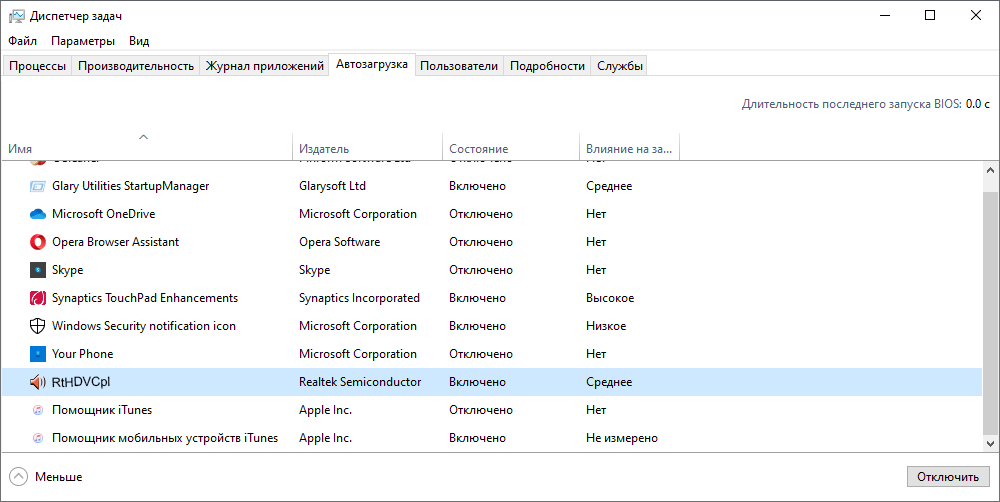
- 4708
- 866
- Wayne Lemke
Тайваньська компанія Realtek -один із світових лідерів у виробництві адаптерів Ethernet з низьким вмістом та USB. Разом з Intel вони також розробляють звукові стандарти та технічні характеристики AC'97 та аудіо високої чіткості. На вашому комп’ютері, швидше за все, також встановлюється програмне забезпечення Realtek - як правило, це драйвери мережевої картки та звуку.
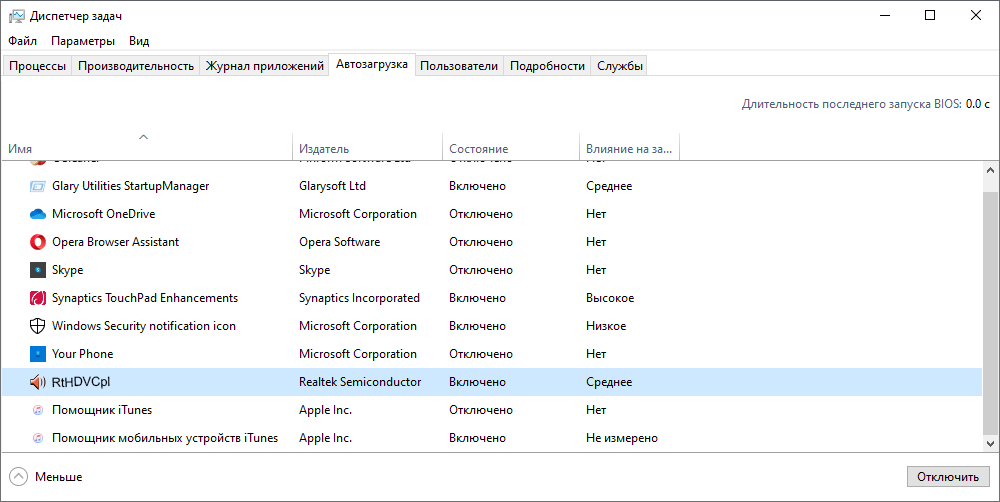
Походження та мета rthdvcpl
Процес відповідає за роботу панелі управління обсягом високої визначення Realtek - панелі управління звуком Realtek. За замовчуванням програма RTHDVCPL прописана в "Автоматичному навантаженні" - це дозволяє керувати звуком відразу після початку ОС, для якої її люблять ліниві любителі музики. Якщо це оригінальний процес від Realtek, а не маскування вірусу під ним, то процес абсолютно безпечний.
Перевірка походження та розташування файлу rthdvcpl.Витягувати
Ми будемо переконані почати, що ми не маємо шкідливого програмного забезпечення: погляньте на ім'я файлу, який керує процесом, а також там, де він знаходиться. Натисніть праву кнопку в процесі RTHDVCPL, а потім виберіть параметр "Відкрити локацію файлу" (англійською мовою - "Відкрити місце розташування файлу"). Накопичувачі Realtek повинні відкритись - за замовчуванням адреса буде виглядати приблизно так:
C: \ Програмні файли (x86) \ realtek \ audio \ hda \
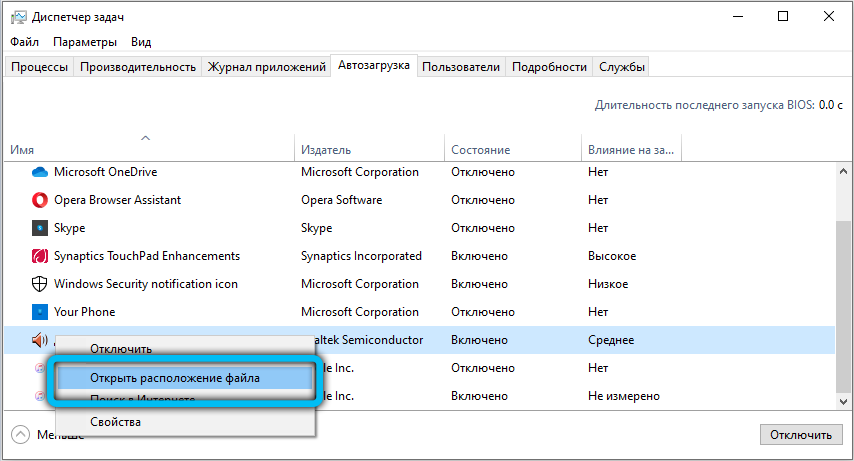
Якщо з якихось причин файл десь в іншому місці, особливо якщо це каталоги системи Windows (System32 або навіть каталот ремінь ROO OS)-швидше за все, це головний вірус. Має сенс перезавантажити в безпечному режимі, а потім перевіряти системний диск за допомогою антивірусної програми - наприклад, "drweb cureit!Що. Скидання в безпечному режимі можна планувати за допомогою послуги Msconfig На вкладці "Завантаження".
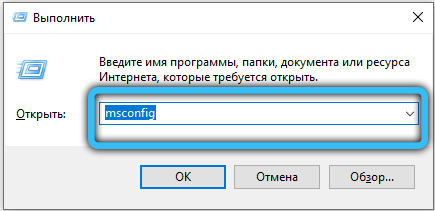
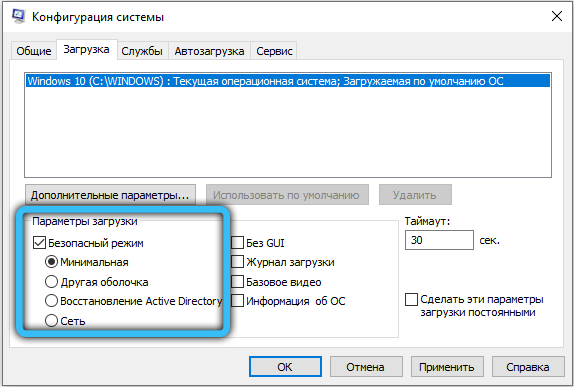
Зверніть увагу на ім’я файлу - ім'я оригінального файлу закінчується малі "l". Сенест персонажів "L" і "I" (тобто малі "L" на столиці "I") - один з найпоширеніших хитрощів мережевих аферистів.
Чому процес сильно завантажує процесор
Якщо процес є справжнім, але на комп’ютері вірусів напевно немає вірусів - можливо, сам пошкоджений драйвер звуку пошкоджений. Давайте спробуємо перевстановити, оновити або повернути назад до попередньої версії.
Переходимо до контролера Windows 7: "запустити" панель управління → система та безпека. Ви також можете натиснути "запустити" → виконати, а потім ввести назву послуги Девмгмт.MSC.
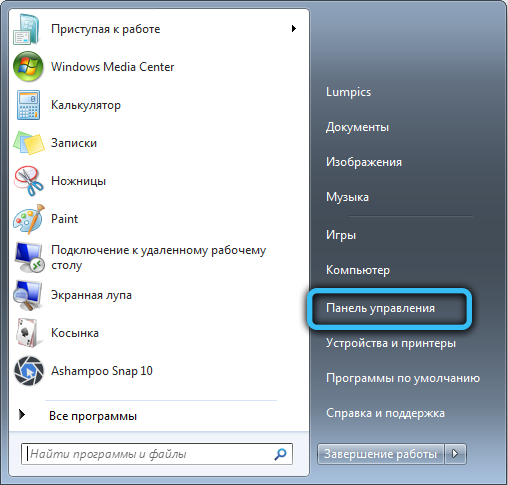

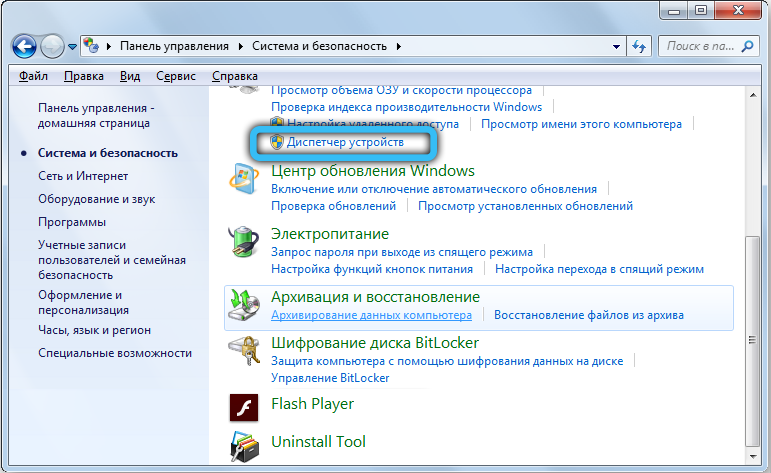
У Windows 10 менеджер пристроїв можна відкрити, ввівши частину імені служби на панелі пошуку на панелі панелі завдань.
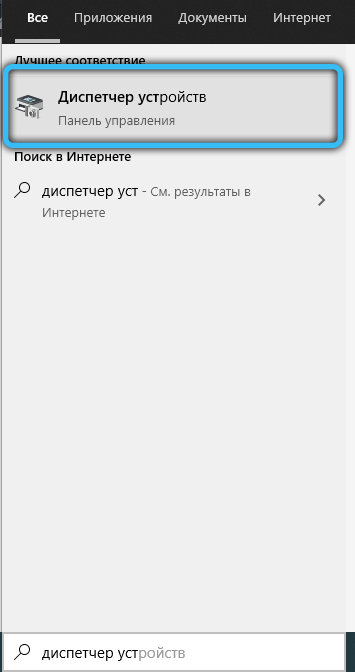
У диспетчері пристрою ми шукаємо категорію "Звуки, відео та ігрові пристрої". Всередині буде наш пристрій Realtek - натисніть на нього правою кнопкою, виберіть "Властивості". На вкладці драйвера буде можливість оновити драйвер або повернутись до більш старої версії, якщо вона доступна. Екстремальна міра - Виберіть параметр "Видалити пристрій", після чого в диспетчерському пристрою натисніть кнопку "Дія" → Оновіть конфігурацію обладнання. Звуковий пристрій буде виявлено знову і попросить встановити себе знову - ми погоджуємось.
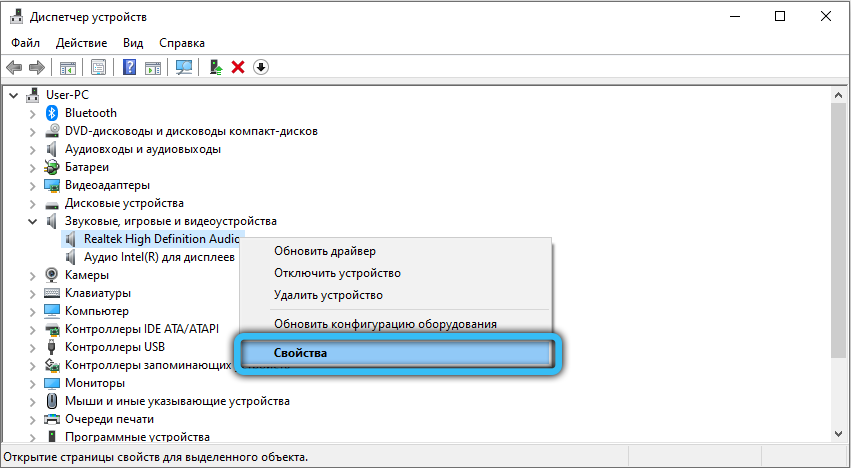
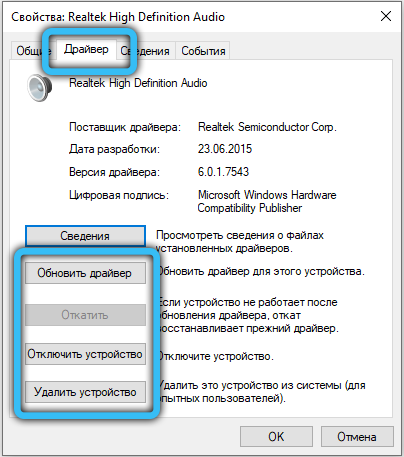
Чи можна вимкнути
так, безумовно. Автоматичне навантаження Windows 10 розташоване в диспетчерському завданні під назвою Ctrl + alt + del. У Windows 7 ця функція знаходиться під управлінням послуги Msconfig - На вкладці "Автомобіль" ". Видаліть галочку навпроти елемента rthdvcpl (а в Windows 10 для цього з’являється кнопка "Вимкнути"), натисніть "Застосувати" → OK. Перезавантажте комп'ютер - Сервіс більше не буде запущено на початку. Майте на увазі, що після цього деякі налаштування ваших аудіопристроїв можуть стати недоступними. Процес може бути включений вручну - програма за замовчуванням за замовчуванням за замовчуванням за замовчуванням за замовчуванням.
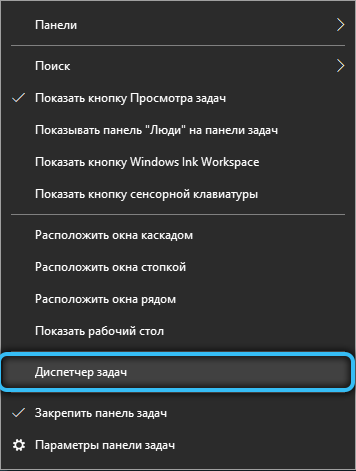
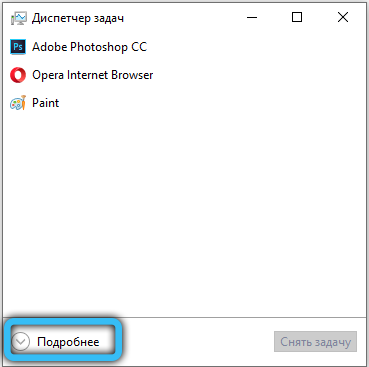
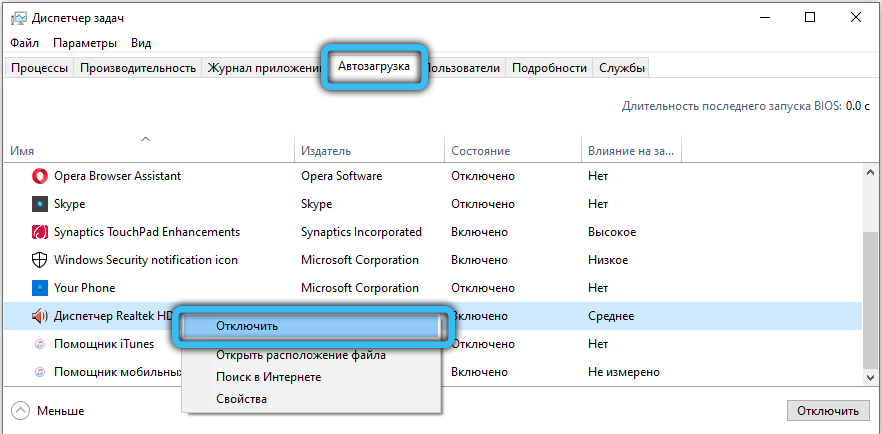
Якщо у вас є якісь запитання, або вам потрібно зробити якесь роз'яснення, напишіть, ми будемо раді відповісти вам.
- « Помилка RPC вирішує проблему без перевстановлення системи
- Методи увімкнення та вимкнення радіо на смарт -телевізорі »

